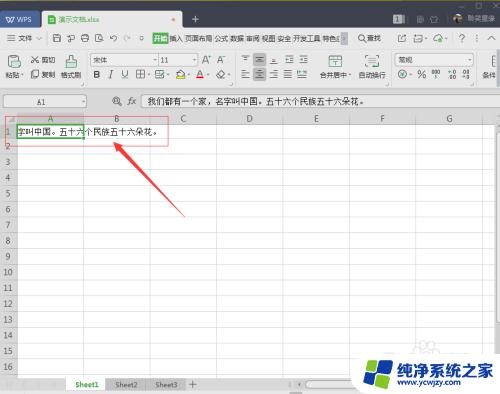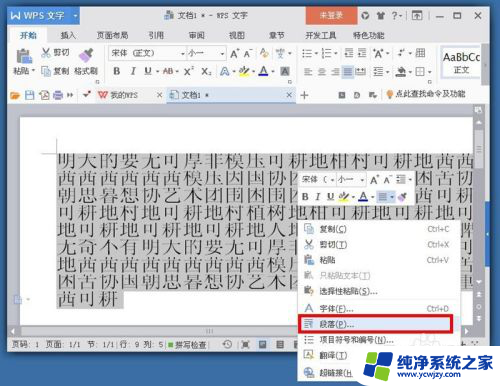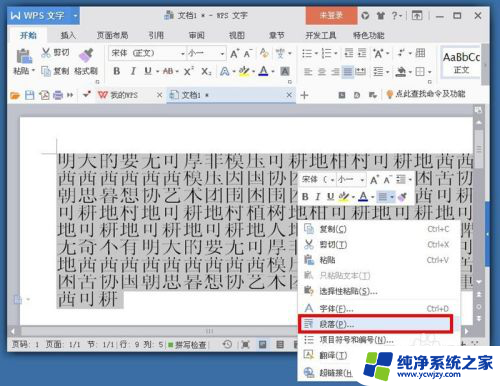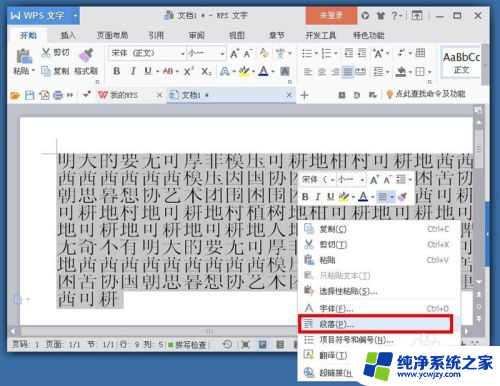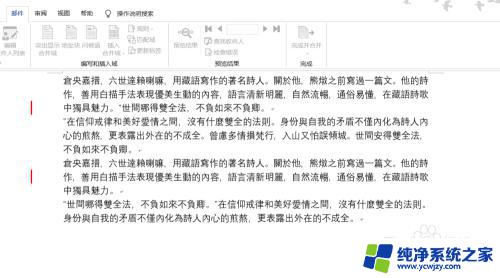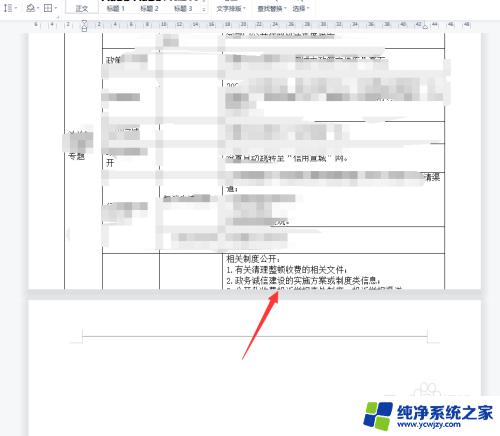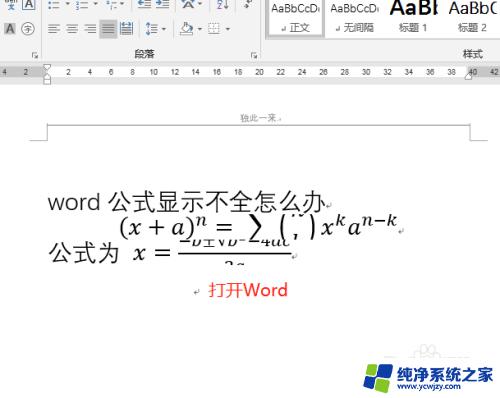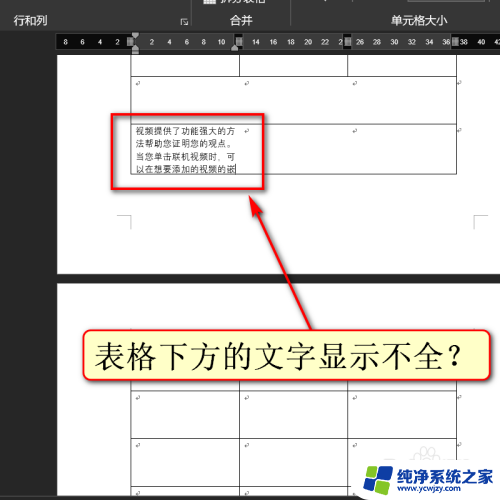word文档字体显示不全怎么处理 word字体显示不全怎么解决
更新时间:2024-03-14 10:05:41作者:xiaoliu
现如今微软的Word已经成为了我们日常办公和学习中不可或缺的工具之一,有时我们在使用Word时可能会面临字体显示不全的问题,这无疑给我们带来了很多困扰。当我们打开一个Word文档时,发现字体无法完整显示,不仅影响了文档的美观,也使得我们无法准确阅读和编辑。面对这个问题,我们应该如何解决呢?在本文中我们将探讨解决Word字体显示不全的几种方法,帮助您轻松应对这一难题。
方法如下:
1.选择word文本文字中的全部文字,然后右键选择“段落”打开段落设置窗口。
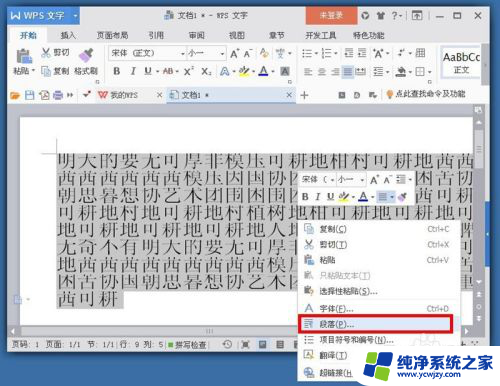

2.在段落设置窗口中,把行距”固定值“改为”单倍行距“或其它行距。然后确定,则word文本文字变为显示齐全了。
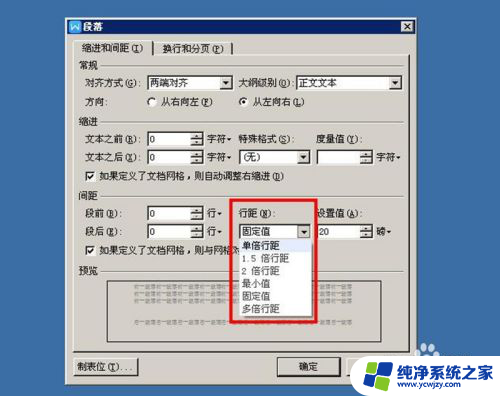
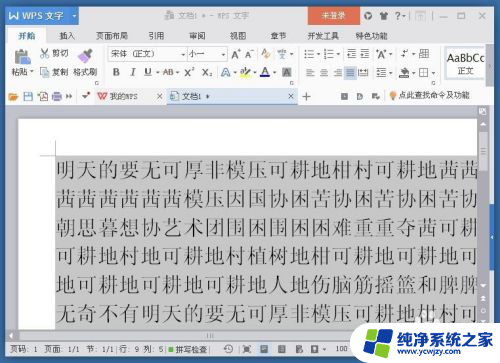
以上是解决Word文档字体显示不全的全部内容,如果有任何疑问,请参考以上简要步骤进行操作,希望对大家有所帮助。